【無料ダウンロード】BTBatteryWatch for Windows 11・10 – タスクバーにBluetoothデバイスのバッテリー残量をリアルタイムで表示、低電力時の通知も対応!
ワイヤレスイヤホン、マウス、キーボードなどBluetooth機器を使っていると、バッテリー残量の確認がとても重要になります。
しかし、Windows標準ではバッテリー情報が表示されず、意外と不便ですよね。
そこでおすすめなのが、軽量で無料のユーティリティBTBatteryWatchです。
タスクバーにBluetooth機器のバッテリー残量(%)を表示し、電池が少なくなると通知もしてくれます。面倒な設定も不要で、インストールするだけですぐに使えます。
1️⃣ BTBatteryWatch のダウンロード
以下のリンクから最新版をダウンロードしてください:
Windowsがセキュリティ警告を表示した場合は、「詳細情報」→「実行」をクリックしてください。
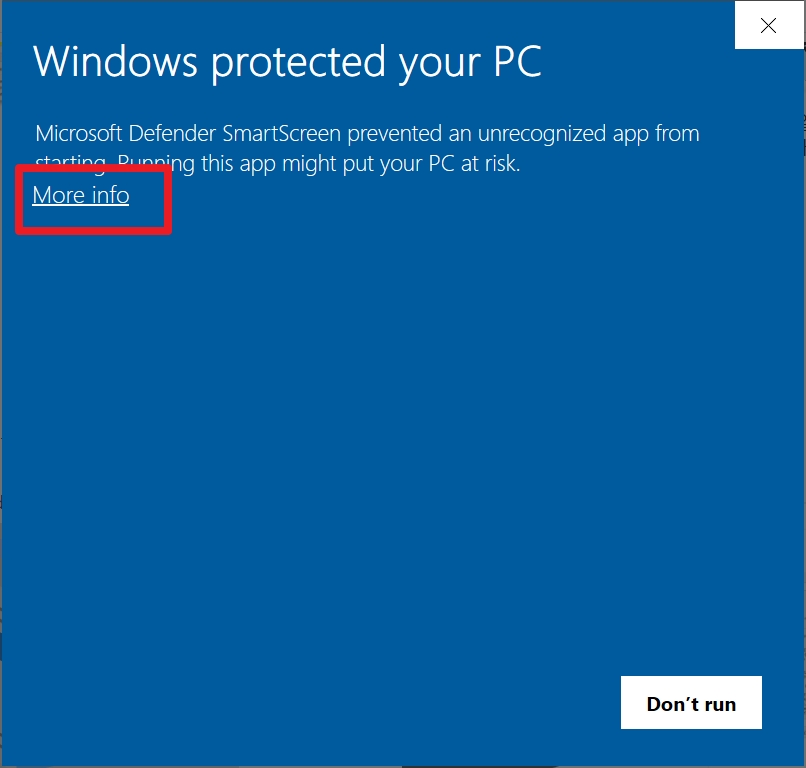
2️⃣ BTBatteryWatch の使い方
① デバイスを接続して設定
- プログラムを起動後、タスクトレイアイコンを右クリック→
Settingsを選択。 Searchをクリックすると、接続中のBluetoothデバイスをスキャンします。- 使用するデバイスを選択 → ドロップダウンから
General_Bluetooth_iconsを選択 →Applyをクリック。 - 最大4台までのBluetoothデバイスを同時に監視できます。
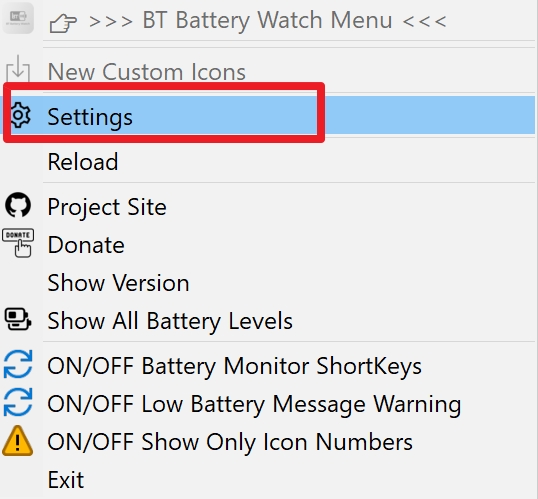
② アイコン上にバッテリー残量を表示
- タスクトレイのアイコンを右クリック →
ON/OFF Show Only Icon Numbersをクリック。 - アイコン上にパーセンテージでバッテリー残量が表示されます。
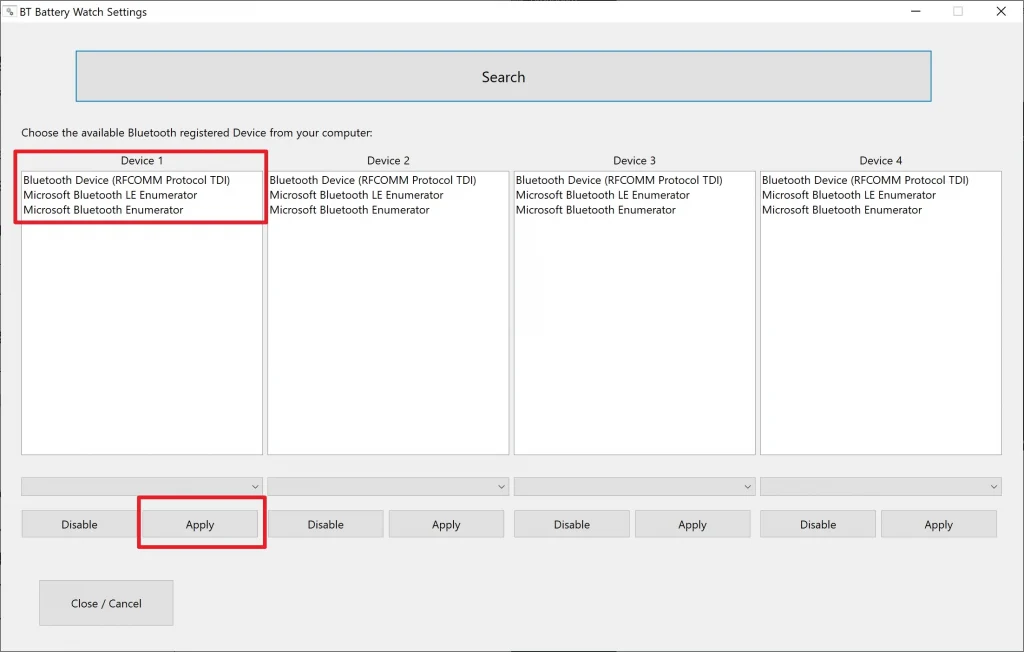
③ 低バッテリー通知を有効にする
- トレイアイコンを右クリック →
ON/OFF Low Battery Message Warningをオンに。 - バッテリーが20%未満になると通知が表示され、突然の電源切れを防げます。
3️⃣ タスクバーに常時表示させる方法
- タスクバーを右クリック → タスクバーの設定 を開きます。
- その他のシステムアイコン セクションに進みます。
- BTBatteryWatch を探して「オン」に切り替えます。
- これで常にタスクバーに表示されるようになります(※最初の1台のみ常時表示されます)。
✅ 結論:WindowsでBluetoothバッテリー残量を簡単に確認!
BTBatteryWatchは、Bluetoothイヤホン、ワイヤレスマウス、キーボードを使用する方にとって必須とも言えるツールです。
軽量で無料、しかもバックグラウンドで静かに動作してくれます。Windowsでは標準で見えにくいバッテリー情報を、タスクバーに分かりやすく表示してくれるのが魅力です。
突然の電源切れで困った経験があるなら、ぜひこのツールを使ってみてください。
